|
|
Area di lavoro di Dreamweaver
L'area di lavoro di Dreamweaver può essere adeguata ad abitudini di lavoro e livelli di abilità differenti. Ecco alcuni dei componenti di uso più frequente:
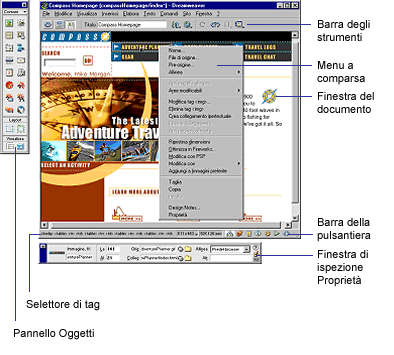
 |
La finestra del documento visualizza il documento corrente durante le operazioni di creazione e modifica. |
 |
La barra della pulsantiera presente nella parte inferiore destra della finestra del documento contiene una serie di pulsanti che consentono di aprire e chiudere le finestre di ispezione e i pannelli di uso più frequente. Le icone della barra della pulsantiera sono presenti anche sulla pulsantiera, un pannello mobile selezionabile dal menu Finestra. È possibile specificare quali icone devono essere visualizzate sulla barra della pulsantiera e sulla pulsantiera mediante le preferenze Pannelli. |
 |
La barra degli strumenti contiene i pulsanti e i menu a comparsa che consentono di visualizzare la finestra del documento in diversi modi, impostare le opzioni di visualizzazione e accedere ad alcune operazioni comuni (ad esempio, l'anteprima in un browser). |
 |
I menu di scelta rapida consentono di accedere rapidamente ai comandi che riguardano la selezione o l'area corrente. Per visualizzare un menu di scelta rapida, cliccare con il pulsante destro (Windows) o cliccare tenendo premuto il tasto Control (Macintosh) su un elemento di una finestra. |
 |
Il pannello Oggetti contiene una serie di pulsanti che consentono di creare e inserire vari tipi di oggetti, quali immagini, tabelle, livelli e frame. Inoltre, è possibile passare dalla vista Standard alla vista Layout e accedere agli strumenti di disegno della vista Layout. |
 |
La finestra di ispezione Proprietà visualizza le proprietà dell'oggetto o del testo selezionato e permette di modificarle (le proprietà presenti nella finestra di ispezione dipendono dall'oggetto o dal testo selezionato). |
 |
Dreamweaver fornisce molte altre finestre di ispezione, pannelli e finestre non illustrate in questa sede, quali il pannello Cronologia e la finestra di ispezione Codice. Molti di questi elementi possono essere "agganciati", cioè è possibile combinare finestre, finestre di ispezione e pannelli in finestre a schede. |
Per aprire le finestre, le finestre di ispezione e i pannelli di Dreamweaver, usare il menu Finestra. Accanto agli elementi ora aperti (anche quelli nascosti da altre finestre) viene visualizzato un segno di spunta. Per visualizzare un elemento non ora aperto, selezionarne il nome nel menu.
Se si seleziona un pannello o una finestra di ispezione e l'elemento non si apre, scegliere Finestra > Disponi pannelli.
|